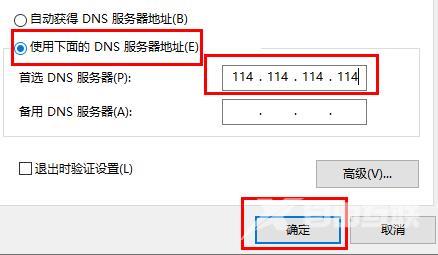最近很多win10系统用户在使用电脑的过程中遇到了以太网已连接无法上网的问题,许多小伙伴尝试了其他的解决方法,网络依旧无法进行使用,那么这个问题究竟如何解决呢?今日的w
最近很多win10系统用户在使用电脑的过程中遇到了以太网已连接无法上网的问题,许多小伙伴尝试了其他的解决方法,网络依旧无法进行使用,那么这个问题究竟如何解决呢?今日的win10教程就为广大用户们带来详细的解决方法,一起来了解看看吧。
win10以太网已连接无法上网解决方法:
1、首先按下快捷键win+i打开设置,然后点击网络和Internet。
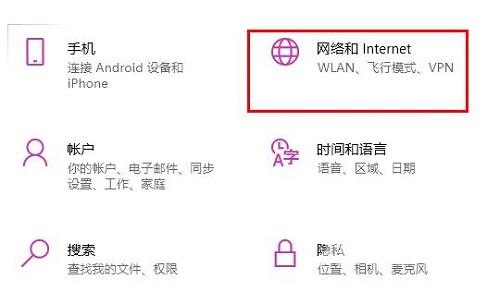
2、然后点击任务栏左侧的以太网。
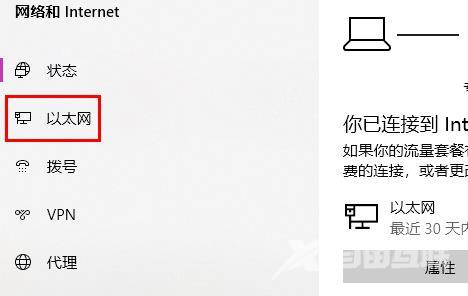
3、随后点击右侧的更改适配器。
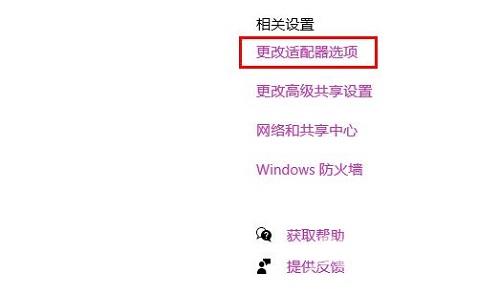
4、右击以太网选项,然后点击下方的属性。
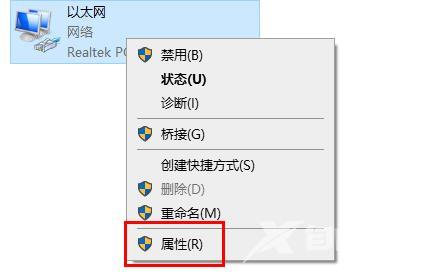
5、双击选择Internet协议版本4设置。
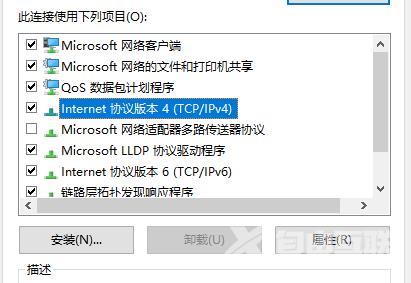
6、将dns服务器修改数据为114.114.114.114即可。